要設置程序以對OLIMEX ESP8266-EVB進行編程,請按照https://github.com/esp8266/arduino上 使用Boards Manager安裝中給出的步驟進行操作》 即可。從[工具]→[董事會]菜單中打開Boards Manager并選擇Type Contributed 并安裝esp8266平臺。該項目使用ESP8266 1.6.4-673-g8cd3697版本進行編譯。以后的版本會更好一些,但是隨著平臺的快速發展,它們可能會存在自己的錯誤。
要從Arduino IDE編程OLIMEX ESP8266-EVB,我使用了Olimex的USB串行電纜F及其驅動程序。如上所示,它已連接到ESP8266-EVB。您還需要V5電源到至少1A容量的中心正直徑2.1mm直徑桶形連接器。
步驟2:編寫OLIMEX ESP8266-EVB
最新版本的pfodDesigner支持為OLIMEX ESP8266-EVB生成代碼。
這是pfodDesigner生成的示例草圖,用于打開/關閉繼電器(通過D5)。
使用pfodDesigner,您可以設計自己的菜單和子菜單,以控制OLIMEX的任何引腳。
要編譯草圖,您需要下載并安裝pfodParser庫V2.15 +此草圖也位于pfodParser庫V2.15的examples目錄中
您還需要編輯生成的草圖以插入wifi網絡的ssid和密碼,還建議您您設置一個staticIP(有關詳細信息,請參見生成的代碼)
#define WLAN_SSID “myNetwork” // cannot be longer than 32 characters!
#define WLAN_PASS “myPassword”
編程OLIMEX ESP8266很簡單插入USB串行電纜時,請按下OLIMEX ESP8266-EVB上的白色按鈕,然后按住該按鈕,同時插入電源線。一旦開發板上電,就可以釋放按鈕。
然后單擊Arduino下載按鈕以編譯草圖并將其下載到OLIMEX ESP8266-EVB。下載完成后,開發板將以正常操作模式重啟,您可以打開Arduino IDE串行監視器(設置為115200波特)以查看任何草圖的啟動消息。
步驟3:控制帶有PfodApp的OLIMEX ESP8266-EVB
加載草圖后,用網絡的ssid和密碼進行編輯,ESP8266將連接到網絡。如果模塊未連接到網絡,則應檢查ssid和pw設置。
如果未設置staticIP字符串,則使用DHCP來獲取模塊的IP,因此您需要檢查已分配的IP。您可以通過登錄路由器并查看剛剛連接了哪些新IP來完成此操作,或者可以在移動設備上使用fing來查看哪些IP有效。尋找Espressif的IP。
然后在您的Android移動設備上安裝pfodApp并為此IP建立連接(請參閱pfodAppForAndroidGettingStarted.pdf)。
在連接時,草圖將發回該菜單供您控制OLIMEX ESP8266-EVB上的繼電器。
第4步:添加128位安全性
防止未經授權的用戶通過Internet訪問您的設備就像編輯
#define pfodSecurityCode “”
添加您自己的秘密一樣容易密碼(最多32個十六進制數字)
例如,要設置173057F7A706AF9BBE65D51122A14CEE的安全碼,您可以使用
#define pfodSecurityCode “173057F7A706AF9BBE65D51122A14CEE”
當然,您應該使用自己的密碼。在pfodApp連接中設置您自己的代碼將使您(無其他人)能夠連接。
為確保良好的安全性,必須使用較長的隨機代碼。 pfodApp最多支持128位的32位十六進制數字。
要生成自己的密碼,可以從此處下載隨機的密鑰生成器。除了生成隨機密鑰外,該程序還將它們作為QR碼寫出,因此您可以輕松而準確地在pfodApp連接中進行設置。
您將打印出QR碼并將其附加到pfodDevice。然后,您可以使用手機上的QR閱讀器(例如QR Droid Private)讀入您的手機并將其復制到pfodApp連接密碼,以便進行連接。
請參閱簡單的WiFi/Arduino具有128位安全性的pfodDevice?,提供了使用密鑰生成器和QR碼的詳細示例。
結論
該指令說明了創建自定義菜單來控制的過程非常容易您的ESP8266并安全地打開和關閉其繼電器。
-
代碼生成器
+關注
關注
0文章
25瀏覽量
9167 -
ESP8266
+關注
關注
50文章
962瀏覽量
45338
發布評論請先 登錄
相關推薦
Freepik攜手Magnific AI推出AI圖像生成器
esp32和esp8266代碼共用嗎
esp8266和esp32區別是什么
ESP8266需要燒錄固件庫嘛
esp8266不燒錄可以使用嗎
esp8266wifi模塊怎么連接手機
ESP32-C3私有服務的UUID設置為128bit UUID會報錯怎么解決?
esp32在VSCode ESP-IDF的示例程序中如何更改默認的128bit的UUID?
國產低成本Wi-Fi SoC解決方案芯片ESP8266與ESP8285對比差異

飛凌嵌入式ElfBoard ELF 1板卡-在線二維碼生成器
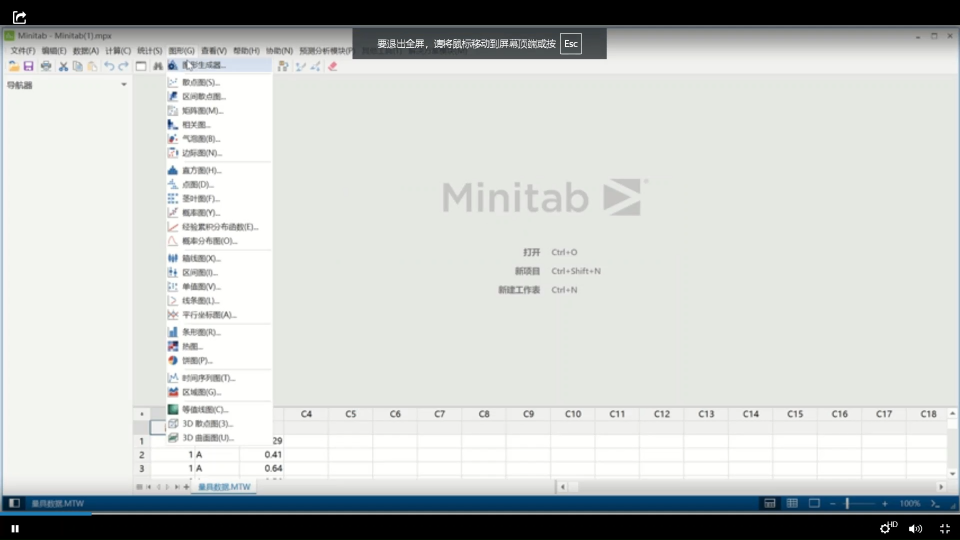




 具有128bit安全性的ESP8266代碼生成器
具有128bit安全性的ESP8266代碼生成器













評論